Jeśli kiedykolwiek zastanawiałeś się, jak dodać paski błędów w Arkuszach Google, trafiłeś we właściwe miejsce.
Podobnie jak w programie Microsoft Excel, Arkusze umożliwiają również wyświetlanie pasków błędów w dokumencie. Słupki błędów są graficzną reprezentacją różnych danych wprowadzonych do oprogramowania.
Ta opcja pozwala zobaczyć obiektywną reprezentację danych w celu zaobserwowania wszelkich różnic w pomiarach.
W tym artykule zbadamy najlepszy sposób dodawania pasków błędów w dokumentach Arkuszy Google. Czytaj dalej, aby dowiedzieć się więcej.
Jak mogę dodać paski błędów w Arkuszach Google?
Utwórz wykres i zaznacz opcję Słupki błędów
- Sprawdź, czy masz prawidłowe dane wstawione do dokumentu Arkuszy.
- Jeśli dane są poprawne, wybierz pustą komórkę i kliknij przycisk Wstaw wykres znajdujący się w prawym górnym rogu okna Arkuszy.
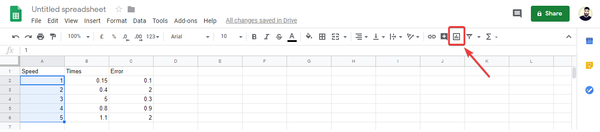
- Na ekranie pojawi się nowe wyskakujące okienko bez wybierania żadnych wartości.
- Kliknij Oś X. dokumentu, a następnie wybierz komórki, których chcesz użyć na osi X -> naciśnij Ok.
Potrzebujesz dobrej przeglądarki do Dokumentów Google? Oto najlepsze typy do pracy!
- Kliknij Seria -> kliknij ikonę -> wybierz komórkę (zrób to dla wszystkich serii, których chcesz użyć w słupkach błędów).
- Arkusze automatycznie przypiszą różne kolory do określonych wprowadzonych wartości (jeśli nie ma różnych kolorów, oznacza to, że dane nie zostały poprawnie wstawione).
- Wybierz Dostosuj tab -> rozwiń serię -> zaznacz pole obok Słupki błędów opcja -> wybierz procent lub dokładną wartość z rozwijanego menu.
- Po zakończeniu tego procesu -> zapisz dokument.
- Jeśli rozwiniesz wykres, zobaczysz teraz przedstawione słupki błędów.
W dzisiejszym artykule z instrukcjami omówiliśmy najlepszy sposób dodawania pasków błędów w dokumentach Arkuszy Google. Ta opcja umożliwia wizualne obserwowanie różnic w wartościach, przedstawionych na wykresie.
Mamy nadzieję, że ten przewodnik pomógł Ci zrozumieć, jak dodać te ważne elementy do dokumentów.
Jeśli ten przewodnik pomógł w uzyskaniu jasnej odpowiedzi, daj nam znać, korzystając z sekcji komentarzy znajdującej się poniżej.
Często zadawane pytania: Przeczytaj więcej o słupkach błędów w programie Excel
- Jak dodać słupki błędów tylko do jednego słupka?
- Co pokazują paski błędów?
- Co oznaczają długie słupki błędów?
Uwaga redaktora: Ten post został pierwotnie opublikowany w sierpniu 2019 r. I od tego czasu został odnowiony i zaktualizowany w maju 2020 r. Pod kątem świeżości, dokładności i kompleksowości.
- Arkusze Google
 Friendoffriends
Friendoffriends
![Jak dodać paski błędów w Arkuszach Google [Krótki przewodnik]](https://friend-of-friends.com/storage/img/images_4/how-to-add-error-bars-in-google-sheets-[quick-guide].jpg)


